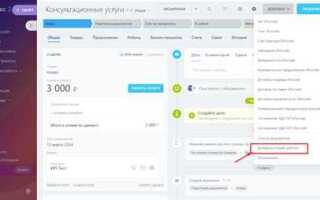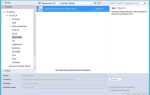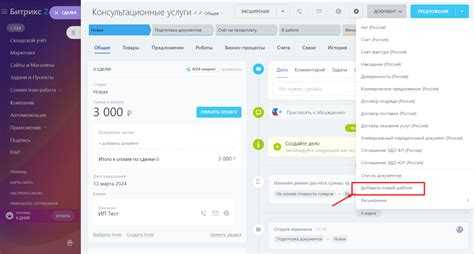
Функциональность бронирования переговорных в Битрикс24 позволяет автоматизировать управление корпоративными ресурсами без сторонних сервисов. Встроенный модуль «Ресурсы» даёт доступ к управлению комнатами, оборудованием и другими объектами, необходимыми для рабочих встреч.
Для активации функции необходимо перейти в раздел CRM + Онлайн-запись или воспользоваться модулем Календарь, где в настройках включается тип ресурса «Переговорная». После активации система позволяет задать доступность помещений, временные интервалы, назначить ответственных и настроить интеграцию с календарями сотрудников.
Важно настроить права доступа – это исключает конфликты при бронировании и обеспечивает прозрачность. Пользователи видят только доступные слоты и могут оформить бронь за несколько кликов, не прибегая к устным договорённостям или таблицам.
Подключение уведомлений через центр оповещений Битрикс24 помогает избежать накладок – участники получают напоминания о предстоящих встречах, а администраторы – отчёты о загрузке переговорных. Такой подход позволяет оптимизировать загрузку ресурсов и сократить неэффективное использование площадей.
Настройка ресурсов компании в Битрикс24
Для организации бронирования переговорных в Битрикс24 необходимо сначала создать и настроить ресурсы компании. Это делается через модуль «Бронирование ресурсов», входящий в состав CRM или Битрикс24.Портала.
- Перейдите в раздел «Календарь» – «Ресурсы».
- Нажмите «Добавить ресурс». Введите название, например: «Переговорная А».
- Укажите тип ресурса: «Переговорная комната».
- Включите опцию «Доступен для бронирования».
- Задайте рабочие часы и доступные временные интервалы. Например: с 09:00 до 18:00, интервал – 30 минут.
- При необходимости добавьте ограничения:
- Максимальное число одновременных бронирований.
- Предварительное время бронирования (например, не менее чем за 1 час).
- Разрешение на бронирование только определённым сотрудникам или группам.
- Установите оповещения: уведомления по e-mail или в уведомлениях Битрикс24.
- Сохраните ресурс. Повторите для каждой переговорной или другого объекта бронирования (например, проектор, автомобиль).
После создания ресурсов они станут доступны для выбора при планировании событий в календаре или при бронировании через виджет.
Добавление переговорной в список доступных ресурсов
Откройте раздел «Календарь» в административной панели Битрикс24. Перейдите в подраздел «Ресурсы», затем нажмите «Добавить ресурс».
В открывшемся окне задайте тип ресурса – выберите «Переговорная». Укажите уникальное имя, например «Переговорная №3 (Этаж 5)». Это имя будет отображаться в списке при бронировании.
Выберите подразделение или офис, к которому относится переговорная. Это обеспечит правильную фильтрацию ресурсов при поиске.
В блоке «Время работы» установите доступные часы бронирования. Например, с 09:00 до 18:00 по рабочим дням. При необходимости добавьте исключения – праздники, техобслуживание и т.д.
В разделе «Доступ» настройте права. Укажите, кто может видеть и бронировать переговорную: конкретные сотрудники, отделы или группы. Если доступ открыт для всех, отметьте соответствующий пункт.
Сохраните изменения. После этого переговорная появится в общем списке ресурсов и станет доступна для бронирования через календарь или CRM-механизмы.
Назначение ответственного за бронирование переговорной
Для корректной работы механизма бронирования в Битрикс необходимо закрепить конкретного сотрудника за управлением графиком переговорной. Это позволяет избежать конфликтов при одновременном создании заявок и контролировать доступность ресурсов.
Как назначить ответственного:
Перейдите в раздел CRM – Ещё – Календарь или откройте Списки – Помещения – Переговорные. Найдите нужную переговорную и откройте её карточку. В блоке Ответственный укажите сотрудника, который будет координировать бронирование. Рекомендуется выбрать администратора офиса или специалиста, связанного с внутренней логистикой.
Права доступа:
Убедитесь, что у назначенного сотрудника есть права на редактирование записей в календаре или в списке переговорных. Это настраивается в разделе Настройки – Группы пользователей – Доступ к спискам. Установите право «Полный доступ» к нужному списку или календарю.
Контроль и уведомления:
Включите уведомления в настройках бизнес-процесса, чтобы ответственный получал сообщения о новых бронированиях и изменениях. Это реализуется через автоматические действия в разделе Бизнес-процессы с использованием блоков Уведомление пользователя или Почтовое сообщение.
Назначение ответственного – обязательный этап, обеспечивающий упорядоченность и своевременную реакцию на изменения в расписании.
Ограничение доступа к бронированию по отделам или ролям
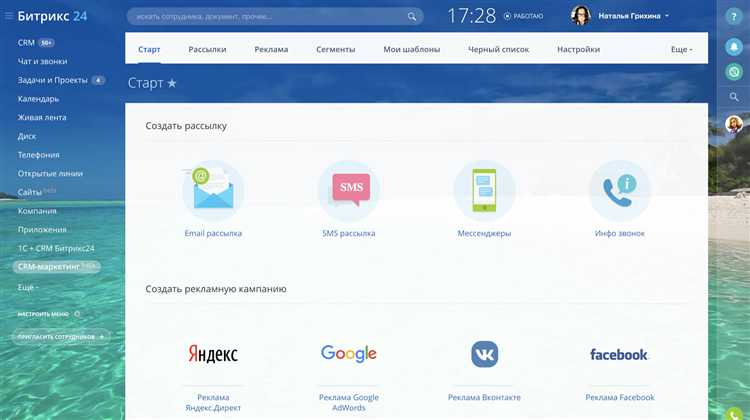
В Битрикс24 настройка доступа к бронированию переговорных осуществляется через права на элементы CRM или календари, в зависимости от выбранного инструмента. Если используется модуль «Календарь», доступ ограничивается через права доступа к соответствующему календарю.
Перейдите в раздел «Календари» → «Настройки» → «Права доступа». Добавьте правило, указав конкретный отдел или роль (например, «Отдел продаж», «HR-менеджеры»). Установите права: «Только просмотр», «Создание и редактирование своих событий» или «Полный доступ» – в зависимости от нужной степени ограничений.
Если бронирование реализовано через CRM (например, при помощи пользовательского списка или бизнес-процесса), настройте права через «CRM» → «Настройки» → «Права доступа». Создайте роль, ограничивающую создание записей, и примените её к нужной группе пользователей.
Дополнительно можно использовать бизнес-процессы с условиями на основе структуры компании: добавьте проверку поля «Подразделение» или «Ответственный», чтобы ограничить запуск процесса бронирования. Это позволит, например, сотрудникам IT-отдела видеть только переговорные, доступные для их подразделения.
Изменения вступают в силу сразу после сохранения. Рекомендуется протестировать настройки с тестовой учетной записи для подтверждения корректной работы ограничений.
Создание события с привязкой к переговорной в календаре
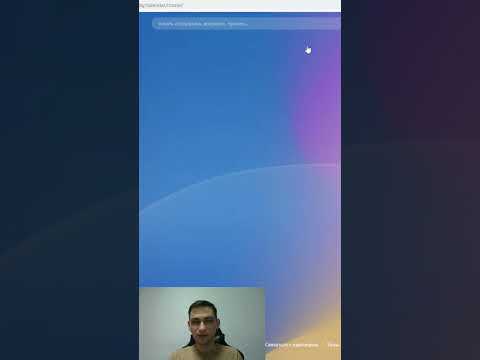
Откройте раздел «Календари» в Битрикс и выберите корпоративный календарь, связанный с нужным подразделением или группой.
Нажмите «Добавить событие». В открывшейся форме укажите точную дату и время начала и окончания встречи. Обратите внимание: продолжительность должна соответствовать регламенту использования переговорных, установленному в вашей компании.
В поле «Местоположение» начните вводить название переговорной. Система предложит доступные помещения, интегрированные через модуль «Переговорные комнаты» или подключенные ресурсы календаря. Выберите нужную переговорную из выпадающего списка.
Если переговорная уже занята, Битрикс уведомит об этом – измените время или выберите другое помещение. Чтобы избежать конфликтов, активируйте опцию отображения занятости переговорных при планировании.
Укажите участников, добавив их из списка сотрудников. При необходимости настройте уведомления, выбрав способ оповещения (внутреннее уведомление, email, push в мобильное приложение).
Нажмите «Сохранить». Событие отобразится в общем календаре и в календарях участников. Переговорная будет забронирована автоматически, если в компании включена синхронизация ресурсов с календарями.
Проверка занятости переговорной перед бронированием
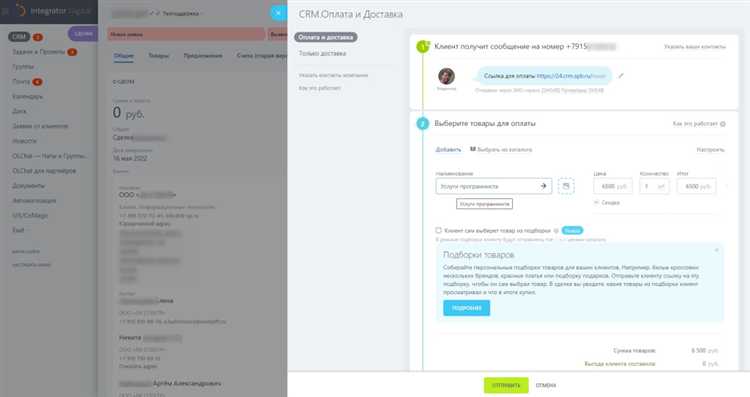
Для точного определения доступности переговорной необходимо использовать встроенный календарь ресурсов в Битрикс24. Перейдите в раздел «Календарь» и выберите нужный ресурс – переговорную, назначенную как отдельный объект для бронирования.
Обратите внимание на отображение времени занятости: занятые слоты отмечены цветом, свободные – пустые. Нажмите на интересующий интервал, чтобы получить детальную информацию о текущем бронировании: инициатор, цель, продолжительность.
Перед созданием нового бронирования убедитесь, что выбранный промежуток полностью свободен. Система блокирует накладки, если попытаться назначить встречу на уже занятое время. Если ресурс занят частично, используйте фильтры календаря для поиска ближайших свободных слотов.
В случае интеграции с внешними календарями (Google Calendar, Outlook) проверьте синхронизацию событий. Несинхронизированные записи могут привести к ошибкам при бронировании. Настройка одновременного отображения событий в Битрикс24 и внешних системах обеспечит актуальность данных.
Для быстрого контроля используйте виджет «Доступность переговорных» в разделе «Задачи и Проекты» или «Рабочий стол». Он показывает занятость всех ресурсов в реальном времени, позволяя оперативно выбрать свободное помещение.
Уведомления участникам встречи при бронировании комнаты
При создании события в Битрикс24 с указанием переговорной комнаты система автоматически отправляет уведомления всем приглашённым участникам. Важно убедиться, что в параметрах события включена опция рассылки уведомлений, иначе участники не получат информацию о месте и времени встречи.
Как настроить уведомления: при добавлении участников в поле «Участники» проверьте, что у каждого указан корректный адрес электронной почты или номер телефона для получения уведомлений. В настройках события выберите тип уведомлений – e-mail, SMS или push-уведомления в мобильном приложении.
Рекомендуется использовать e-mail и push одновременно для максимальной информативности. Это минимизирует риск пропуска встречи.
Уведомления содержат точные данные: дату, время, адрес переговорной комнаты и ссылку на видеоконференцию (если она подключена). После изменения времени или места встречи система автоматически рассылает обновлённые уведомления, что исключает недоразумения.
В случае групповых мероприятий целесообразно назначить ответственного за подтверждение участия, чтобы избежать непредвиденных ситуаций с бронированием переговорной. Этот сотрудник может контролировать статус уведомлений и при необходимости повторно отправлять приглашения.
Если уведомления не приходят, проверьте настройки почтового сервера и фильтры спама, а также актуальность контактных данных в профилях сотрудников. Важно поддерживать актуальность информации для стабильной работы системы.
Редактирование и отмена бронирования переговорной
Для изменения или отмены бронирования в Битрикс необходимо выполнить несколько последовательных действий. Система сохраняет все записи в календаре, что позволяет быстро корректировать время или параметры брони.
- Откройте раздел «Календарь» или «Переговорные» в вашем рабочем интерфейсе Битрикс.
- Найдите нужное бронирование по дате и времени либо воспользуйтесь поиском по названию переговорной.
- Кликните на событие для открытия подробностей брони.
- Для редактирования нажмите кнопку «Изменить».
- Внесите необходимые коррективы:
- Измените дату или время начала и окончания.
- Обновите список участников, если требуется добавить или убрать сотрудников.
- Уточните цель встречи в поле «Описание» для повышения информативности брони.
- Подтвердите изменения, нажав «Сохранить».
- При отмене бронирования выберите «Удалить» или «Отменить» и подтвердите действие.
После редактирования или удаления система автоматически уведомит всех участников встречи через внутренние уведомления Битрикс.
- Для предотвращения конфликтов убедитесь, что новое время свободно в календаре переговорной.
- Редактирование брони возможно только владельцу записи или администратору ресурса.
- Отменяйте бронирование заблаговременно, чтобы дать участникам время на корректировку планов.
Вопрос-ответ:
Как в Битрикс настроить бронирование переговорной комнаты для группы сотрудников?
Для организации бронирования переговорной в Битрикс нужно сначала создать ресурс — саму комнату, добавив ее в раздел «Ресурсы» с указанием доступных временных интервалов и параметров. Затем пользователи могут создавать события в календаре, выбирая этот ресурс в качестве места встречи. Система автоматически проверит занятость комнаты и предложит свободное время, что позволит избежать накладок и пересечений в расписании.
Можно ли забронировать переговорную на несколько дней подряд через Битрикс, и если да, то как это сделать?
Да, в Битрикс можно забронировать переговорную на несколько дней подряд. Для этого при создании события в календаре укажите дату начала и дату окончания бронирования, выбрав ресурс комнаты. Если система поддерживает повторяющиеся события, можно также настроить повторение бронирования на нужный период. Это позволит автоматизировать процесс, не создавая отдельное событие для каждого дня.
Какие настройки прав доступа нужно установить, чтобы сотрудники могли самостоятельно бронировать переговорные комнаты в Битрикс?
Для предоставления сотрудникам возможности самостоятельно бронировать переговорные необходимо в настройках прав доступа календаря и ресурсов установить соответствующие разрешения. Обычно нужно дать права на просмотр и создание событий с выбранным ресурсом. Администратор может настроить группы пользователей с разными уровнями доступа, например, разрешить некоторым сотрудникам только просмотр, а другим — редактирование и создание бронирований.
Что делать, если при попытке забронировать переговорную в Битрикс система сообщает о конфликте времени с другим событием?
Если появляется сообщение о конфликте времени, значит переговорная уже занята на выбранный промежуток. Рекомендуется проверить календарь ресурса, чтобы найти свободное время. Можно изменить время бронирования или выбрать другой ресурс, если доступно. В некоторых случаях администрация может настроить уведомления для ответственных лиц, которые смогут помочь перенести или отменить конфликтующие бронирования.